处理win10开始菜单没有“设置”的操作过程
作者:佚名 来源:雨林木风 2019-08-16 16:12:41
据有些朋友反应说,打开开始菜单,发现有设置这一功能,通过一番查找资料,原来是设置要在开始菜单上显示和不显示还有个控制开关,所以我们只需要找到这个开关,打开或者关上即;
操作过程:
1、使用键盘上的快捷键【win】徽标键+【X】,并在弹出的菜单中选择【设置】选项,打开【设置】对话框;
操作过程:
1、使用键盘上的快捷键【win】徽标键+【X】,并在弹出的菜单中选择【设置】选项,打开【设置】对话框;
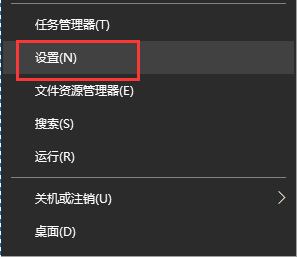
2、在弹出的【Windows设置】对话框中选中【个性化】选项,如图:
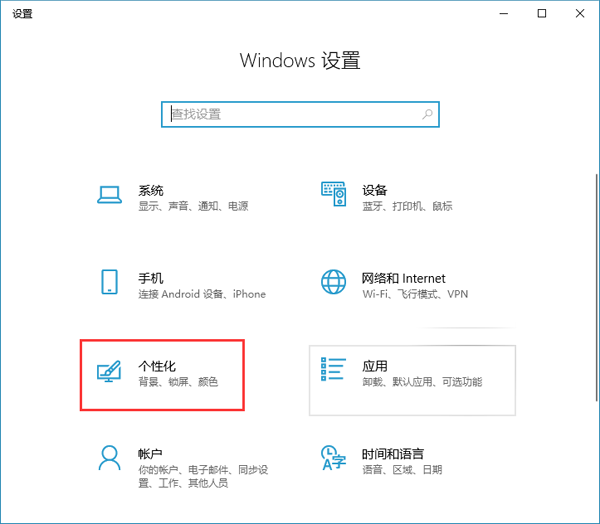
3、在【个性化】的选项卡中切换到【开始】选项界面,并在【开始】选项卡界面单击【选择哪些文件夹显示在“开始”菜单上】选项,如图:
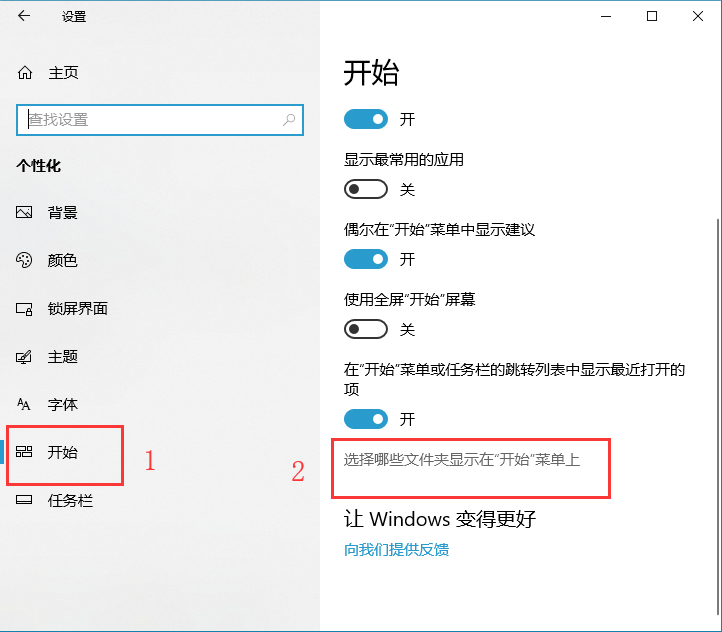
4、在【开始】选项卡界面单击【选择哪些文件夹显示在“开始”菜单上】选项,如图:
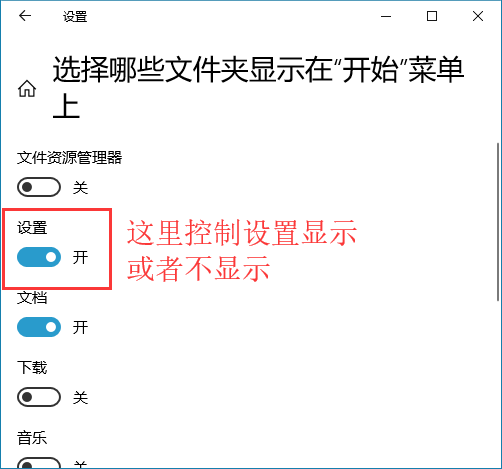
5、在打开的 选择哪些文件夹在开始菜单上 下方 将 设置 选项的开始打开即可显示,关闭的话则隐藏哦!
以上就是win10开始菜单没有“设置”的解决办法,希望对大家有所帮助。
相关阅读
- 热门手游
- 最新手游
- 本类周排行
- 本类总排行

























